Chkrootkit je výkonný nástroj pro kontrolu příznaků rootkitů na systémech založených na Unixu. Rootkity jsou škodlivý software určený k získání neoprávněného přístupu a skrytí jejich přítomnosti v systému. Chkrootkit prohledává systém, zda neobsahuje známé rootkity, červy a LKM (Loadable Kernel Modules), což vám pomáhá udržovat bezpečnost a integritu vašeho systému. Je to cenný nástroj pro systémové administrátory a bezpečnostní profesionály, kteří musí zajistit, aby jejich systémy neobsahovaly skryté hrozby.
Chcete-li nainstalovat Chkrootkit na Fedoru 40 nebo 39, můžete použít výchozí úložiště Fedory, které je doporučeno pro většinu uživatelů kvůli jeho jednoduchosti a stabilitě, nebo si stáhnout zdrojový archiv pro nejnovější sestavení. Tato příručka vás provede oběma způsoby instalace.
Metoda 1: Nainstalujte Chkrootkit pomocí DNF
Aktualizujte seznamy balíčků před instalací Chkrootkit
Před zahájením instalace Chkrootkitu na Fedora Linux je důležité aktualizovat seznamy balíčků systému. Tato akce zajistí, že váš systém zná všechny dostupné balíčky a jejich nejnovější verze.
Chcete-li aktualizovat svůj systém Fedora, spusťte v terminálu následující příkaz:
sudo dnf upgrade --refreshTento příkaz aktualizuje databázi balíčků a upgraduje nainstalované balíčky na jejich nejnovější verze. Tento krok je zásadní pro zachování integrity a bezpečnosti systému.
Nainstalujte Chkrootkit pomocí příkazu DNF
Po aktualizaci systému můžete nainstalovat Chkrootkit pomocí správce balíčků Fedory, DNF. DNF je robustní a účinný nástroj pro správu softwaru ve Fedoře, který zjednodušuje proces instalace.
Chcete-li nainstalovat Chkrootkit, spusťte tento příkaz:
sudo dnf install chkrootkit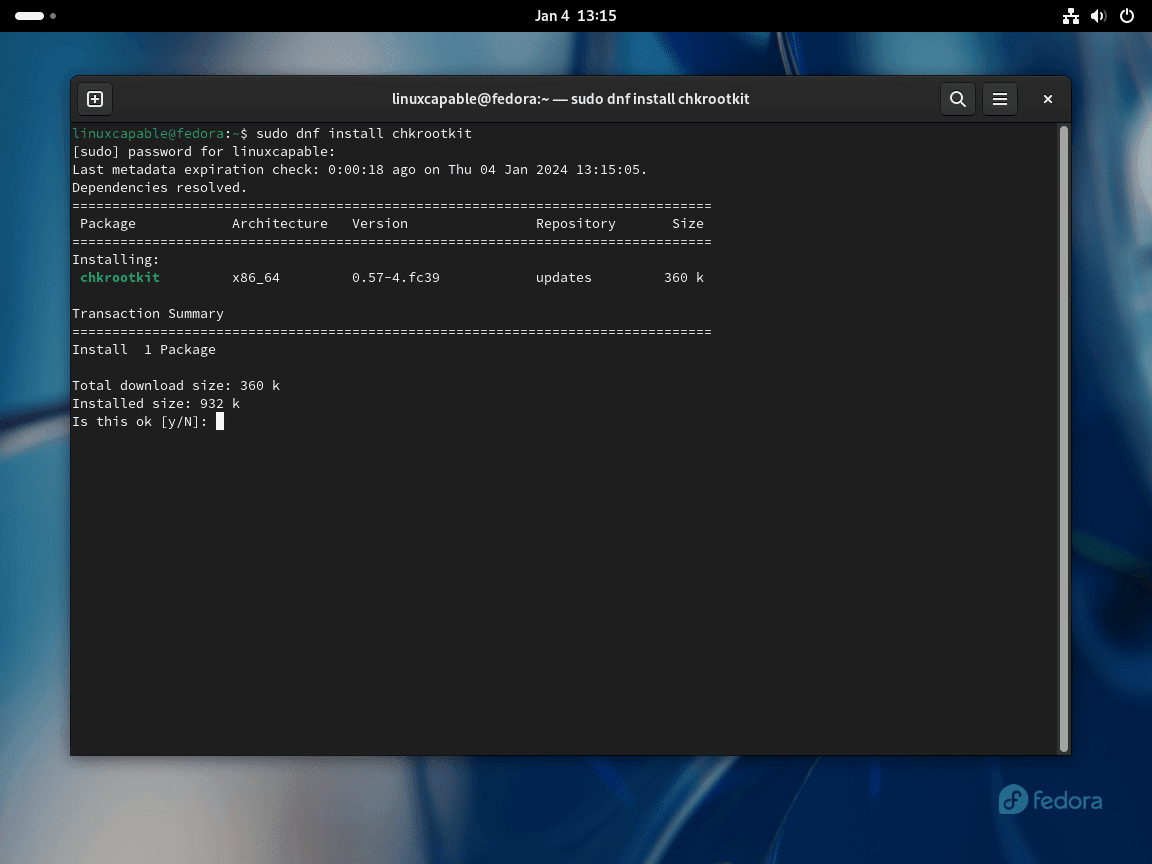
Ověřte instalaci Chkrootkit
Po instalaci je kritické ověřit, zda byl Chkrootkit správně nainstalován na vašem systému Fedory. Zajištění jeho správné instalace zaručuje, že software je funkční a připravený k použití.
Chcete-li ověřit instalaci Chkrootkitu, spusťte jeho příkaz kontroly verze:
chkrootkit -VTento příkaz zobrazí nainstalovanou verzi Chkrootkit a potvrdí úspěšnou instalaci a připravenost nástroje pro kontroly zabezpečení systému.
Metoda 2: Nainstalujte Chkrootkit přes zdrojový archiv
Stáhněte si zdrojový kód Chkrootkit
Začněte stažením zdrojového kódu Chkrootkit přímo z oficiální stránky. Tento krok zajistí přístup k nejnovější verzi. Otevřete terminál a přejděte do požadovaného adresáře pro stahování.
Pro zahájení stahování spusťte následující příkaz:
wget ftp://chkrootkit.org/pub/seg/pac/chkrootkit.tar.gzTento příkaz načte archiv zdrojového kódu Chkrootkit do zadaného adresáře.

Rozbalte zdrojový archiv Chkrootkit
Nyní rozbalte stažený zdrojový kód. Tato extrakce je nezbytná pro přístup k souborům potřebným pro další kroky. K extrahování zdrojového kódu použijte tento příkaz:
tar -xvzf chkrootkit.tar.gzZkompilujte a nainstalujte Chkrootkit
Ujistěte se, že váš systém Fedora má základní balíčky, jako je GNU Compiler Collection (GCC) a nástroj make. Ověřte nebo nainstalujte tyto balíčky pomocí příkazu:
sudo dnf install gcc make glibc-static
sudo dnf groupinstall "Development Tools"Přejděte do zdrojového adresáře Chkrootkit, poté zkompilujte a nainstalujte Chkrootkit pomocí:
cd chkrootkit-{your-version-number}
make senseTento příkaz zkompiluje zdrojový kód Chkrootkit a vytvoří spustitelný soubor.
Ověřte instalaci Chkrootkit
Potvrďte úspěšnou instalaci Chkrootkitu kontrolou jeho verze. Běh:
./chkrootkit -VNastavení Chkrootkitu pro globální přístupnost
Uspořádejte Chkrootkit ve svém systému Fedora pro globální použití, dodržujte struktury souborového systému Linux.
Umístění Chkrootkitu do standardního adresáře
Přesuňte adresář Chkrootkit do standardizovaného umístění pro lepší organizaci a dostupnost. Software jako tento se obvykle nachází v /usr/local/bin. Nejprve přesuňte Chkrootkit do /usr/local/share:
Ujistěte se, že jste v nadřazeném adresáři Chkrootkit. Pro přesunutí adresáře spusťte tento příkaz:
sudo mv chkrootkit-{your-version-number} /usr/local/share/chkrootkit
Tento příkaz přesune Chkrootkit do /usr/local/share, což je společné umístění pro sdílená data.
Vytvoření symbolického odkazu pro snadný přístup na Fedoře
Vytvořte symbolický odkaz v /usr/local/bin pro snadný přístup k Chkrootkitu. Tento odkaz funguje jako zkratka, která vám umožňuje spouštět Chkrootkit z libovolného místa v terminálu.
Chcete-li vytvořit symbolický odkaz, proveďte následující:
sudo ln -s /usr/local/share/chkrootkit/chkrootkit /usr/local/bin/chkrootkitOvěření přístupnosti Chkrootkit na Fedoře
Otestujte globální dostupnost Chkrootkit. Spusťte příkaz pro kontrolu verze:
chkrootkit -VVýstup verze potvrzuje úspěšné nastavení Chkrootkitu.
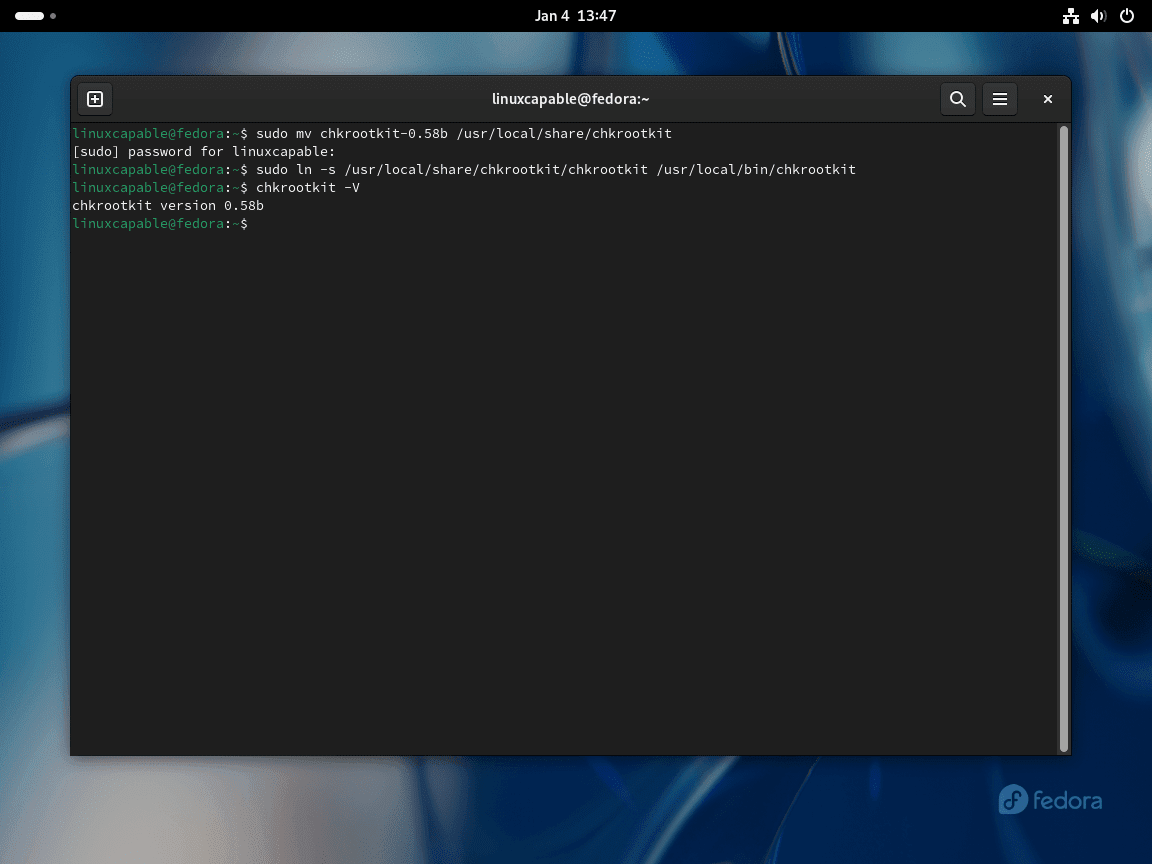
Základní příkazy s Chkrootkit
Spusťte skenování rootkitů pomocí Chkrootkit
Po instalaci Chkrootkitu na váš systém Fedory spusťte skenování rootkitů. Otevřete terminál a zadejte následující příkaz:
sudo chkrootkitTento příkaz spustí podrobnou kontrolu, která identifikuje všechny potenciální rootkity ve vašem systému.
Pro efektivnější výstup zvýrazňující pouze možné hrozby zvolte tichý režim:
sudo chkrootkit -qNakonfigurujte automatické skenování pomocí Chkrootkit
Vytvořte skript Bash pro skenování:
Nejprve budete muset vytvořit skript, který spustí Chkrootkit. Otevřete textový editor a napište následující skript:
#!/bin/bash
/path/to/chkrootkit > /var/log/chkrootkit.logNahraďte /path/to/chkrootkit skutečnou cestou k vašemu spustitelnému souboru Chkrootkit. Uložte tento skript na vhodné místo, jako je /usr/local/bin/chkrootkit_scan.sh.
Vytvořte spustitelný skript
sudo chmod +x /usr/local/bin/chkrootkit_scan.shUložte změny (CTRL+O) a ukončete (CTRL+X).
Vytvořte úlohu Cron pro denní skenování:
Úlohy Cron se používají k plánování úloh v pravidelných intervalech. Použijte crontab příkaz pro úpravu úloh cronu:
sudo crontab -eChcete-li naplánovat každodenní spouštění skriptu, přidejte následující řádek (čas můžete upravit podle potřeby):
0 2 * * * /usr/local/bin/chkrootkit_scan.shTím se naplánuje spuštění kontroly každý den ve 2:00. Výstup bude uložen do /var/log/chkrootkit.log.
Zkontrolujte, zda je spuštěna služba Cron:
sudo systemctl status crond.servicePokud neběží, spusťte jej:
sudo systemctl enable crond.service --nowTestování skriptu:
Abyste zajistili, že je vše správně nastaveno, můžete skript spustit ručně:
/usr/local/bin/chkrootkit_scan.shPoté zkontrolujte soubor protokolu:
cat /var/log/chkrootkit.logProzkoumejte příkazy a dokumentaci Chkrootkit
Chcete-li se seznámit s funkcemi nástroje Chkrootkit, přejděte do nabídky Nápověda:
chkrootkit -hPřípadně se ponořte do manuálových stránek, kde najdete komplexní informace:
man chkrootkitZávěr
S úspěšně nainstalovaným Chkrootkit na vašem systému Fedora můžete pravidelně vyhledávat rootkity a další skryté hrozby, abyste udrželi zabezpečení systému. Používání výchozího úložiště Fedory se doporučuje většině uživatelů pro snadné použití, zatímco stažení nejnovějšího sestavení ze zdrojového archivu poskytuje nejaktuálnější funkce. Pravidelně aktualizujte Chkrootkit a provádějte kontroly, abyste zajistili, že váš systém zůstane zabezpečený a chráněný před neoprávněným přístupem.

